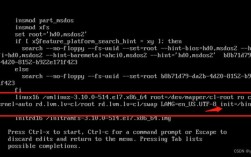CentOS进入单用户模式通常用于系统维护或密码重置等操作,以下是详细的步骤介绍:
1、重启计算机:在启动时按下任意键以中断自动引导过程,直到出现GRUB菜单。
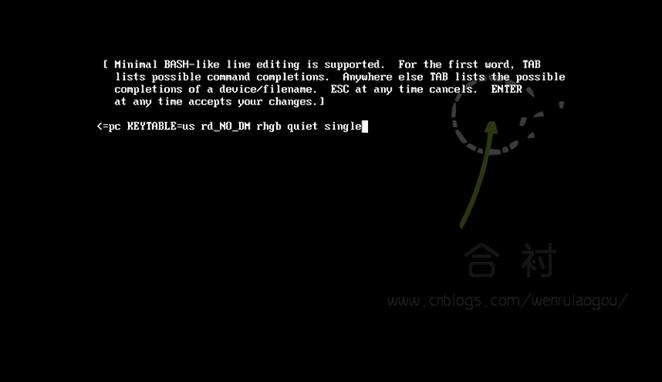
2、编辑引导选项:使用方向键选择要引导的内核版本,然后按“e”键进入编辑模式,在编辑模式下,找到以“linux16”开头的行,将该行末尾的“ro”改为“rw init=/sysroot/bin/sh”,然后按Ctrl+X或F10启动。
3、挂载根文件系统为可读写:系统启动后,文件系统默认是以只读模式挂载的,如果需要对文件系统进行写操作,如更改root密码,需要将其重新挂载为可读写模式,可以使用命令mount o remount,rw /来实现。
4、执行维护任务:在单用户模式下,你可以执行各种维护任务,如修改密码、检查和修复文件系统等,要修改root密码,可以在命令行下输入passwd root,然后按照提示输入新的密码。
5、退出单用户模式并重启:完成维护任务后,可以使用命令reboot来重启系统并退出单用户模式。
注意事项
1、安全性:单用户模式提供了强大的权限,但也带来了安全风险,在执行任何操作之前,请确保你了解这些操作的后果,并小心谨慎地执行它们。
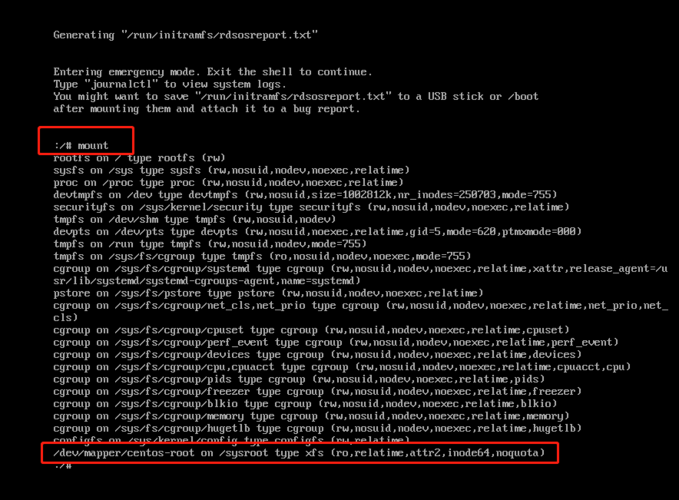
2、备份数据:在进行任何可能影响系统数据的操作之前,建议先备份重要数据以防万一。
3、SELinux:如果你的系统启用了SELinux,在修改密码后可能需要重新标记文件系统,这可以通过运行touch /.autorelabel命令来完成。
相关FAQs
1、如何禁止单用户模式以提高CentOS的安全性?
要禁止单用户模式,可以编辑/etc/inittab文件,将默认运行级别从5(多用户模式)改为3(多用户模式但不带网络服务),保存并退出编辑器后,重启系统使更改生效。
2、如何在CentOS 7中进入单用户模式?
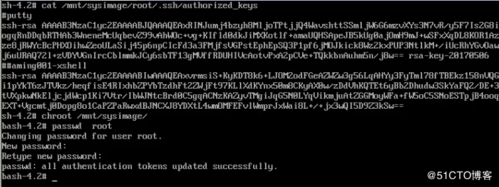
对于CentOS 7,进入单用户模式的步骤与CentOS 6类似,但需要注意的是,CentOS 7使用的是GRUB2作为引导加载程序,在GRUB2界面中,同样需要选择内核版本并按“e”键进入编辑模式,在编辑界面中找到以“linux16”开头的行,将“ro”改为“rw”,并在行尾添加“init=/bin/sh”或“init=/bin/bash”,按Ctrl+X或F10启动系统。
3、如何在单用户模式下修改root密码?
在单用户模式下,首先需要挂载根文件系统为可读写模式(如果尚未这样做的话),在命令行下输入passwd root命令并按照提示输入新的密码即可。
希望以上内容能帮助到您。